NLog+富文本+折线图
一、NLog日志
- 在要使用日志的地方点击NewGet管理包,从中下载NLog文件
- 在要使用日志的API中创建一个config文件,并复制粘贴
<?xml version="1.0" encoding="utf-8" ?>
<nlog xmlns="http://www.nlog-project.org/schemas/NLog.xsd"
xmlns:xsi="http://www.w3.org/2001/XMLSchema-instance">
<targets>
<target name="logfile" xsi:type="File" fileName="file.txt" />
<target name="logconsole" xsi:type="Console" />
</targets>
<rules>
<logger name="*" minlevel="Info" writeTo="logconsole" />
<logger name="*" minlevel="Debug" writeTo="logfile" />
</rules>
</nlog>
然后再要使用的地方实例化
private static readonly NLog.Logger Logger = NLog.LogManager.GetCurrentClassLogger();
最后测试一下并查看就OK了
public static class Program
{
private static readonly NLog.Logger Logger = NLog.LogManager.GetCurrentClassLogger();
public static void Main()
{
try
{
Logger.Info("Hello world");
System.Console.ReadKey();
}
catch (Exception ex)
{
Logger.Error(ex, "Goodbye cruel world");
}
}
}
二、富文本编辑器
- 富文本编辑器有多种,这里指的是wangEditor
- 使用npm i wangeditor --save 安装
- 安装完成之后在main.js中
import E from 'wangeditor'
const editor = new E('#div1')
// 或者 const editor = new E( document.getElementById('div1') )
editor.create()
最后测试一下
<template>
<div class="page">
<div id="demo1"></div>
<button type="button" class="btn" @click="getEditorData">获取当前内容</button>
</div>
</template>
<script type="text/ecmascript-6">
// 引入 wangEditor
import wangEditor from 'wangeditor'
export default {
data() {
return {
editor: null,
editorData: ''
}
},
mounted() {
const editor = new wangEditor(`#demo1`)
// 配置 onchange 回调函数,将数据同步到 vue 中
editor.config.onchange = (newHtml) => {
this.editorData = newHtml
}
// 配置 server 接口地址
editor.config.uploadImgServer = '/upload-img'
// 创建编辑器
editor.create()
this.editor = editor
},
methods: {
getEditorData() {
// 通过代码获取编辑器内容
let data = this.editor.txt.html()
alert(data)
}
},
components: {
}
}
</script>
<style scoped>
</style>
三、折线图
- 使用npm i v-charts echarts -S 安装
- 在main.js中全部引入
// main.js
import Vue from 'vue'
import VCharts from 'v-charts'
import App from './App.vue'
Vue.use(VCharts)
new Vue({
el: '#app',
render: h => h(App)
})
- 示例
<template>
<div>
<ve-line :data="chartData1"
width="500"></ve-line>
<ve-hist :data="chartData2"
width="500"></ve-hist>
</div>
</template>
<script>
import VeLine from 'v-charts/lib/line.common'
import VeHist from 'v-charts/lib/histogram.common'
export default {
data() {
return {
chartData1: {
columns: ['日期', '销售额'],
rows: [
{ 日期: '1月1日', 销售额: 123 },
{ 日期: '1月2日', 销售额: 1223 },
{ 日期: '1月3日', 销售额: 2123 },
{ 日期: '1月4日', 销售额: 4123 },
{ 日期: '1月5日', 销售额: 3123 },
{ 日期: '1月6日', 销售额: 7123 },
],
},
chartData2: {
columns: ['日期', '销售额'],
rows: [
{ 日期: '1月1日', 销售额: 123 },
{ 日期: '1月2日', 销售额: 1223 },
{ 日期: '1月3日', 销售额: 2123 },
{ 日期: '1月4日', 销售额: 4123 },
{ 日期: '1月5日', 销售额: 3123 },
{ 日期: '1月6日', 销售额: 7123 },
],
},
}
},
components: {
VeLine,
VeHist,
},
}
</script>
效果: 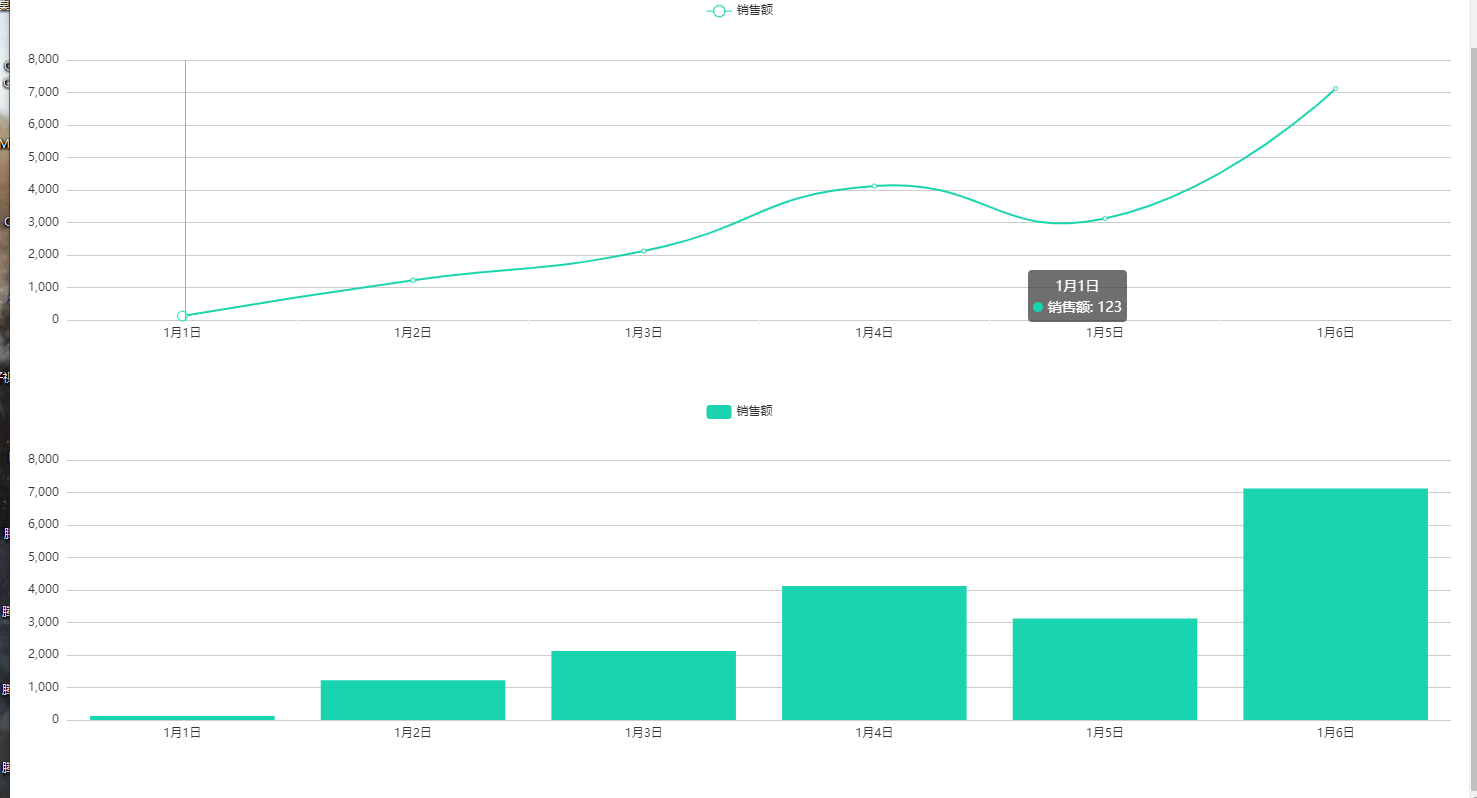
注意版本哦!













 浙公网安备 33010602011771号
浙公网安备 33010602011771号